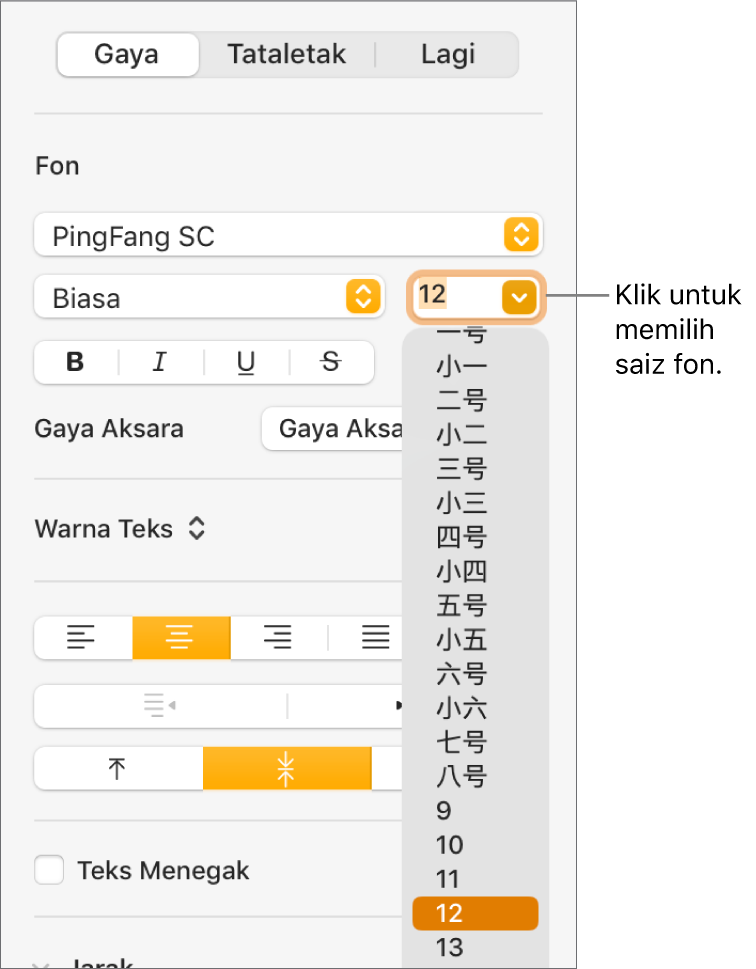Formatkan teks bahasa Cina, Jepun atau Korea dalam Pages pada Mac
Anda boleh memasukkan teks dalam banyak bahasa berbeza dan menggunakan beberapa sistem penulisan berlainan untuk bahasa Cina, Jepun dan Korea, menggunakan papan kekunci antarabangsa yang tersedia pada Mac anda. Pages menyediakan beberapa ciri pemformatan teks khusus bahasa, termasuk gaya penekanan, gaya senarai dan panduan fonetik.
Untuk hasil terbaik, gunakan fon yang disyorkan ini:
Bahasa Cina Ringkas: PingFang SC
Bahasa Cina Tradisional untuk Taiwan: PingFang TC
Bahasa Cina Tradisional untuk Hong Kong dan Macau: PingFang HK
Bahasa Korea Apple SD Gothic Neo
Bahasa Jepun: Hiragino Sans (sans serif) atau Hiragino Mincho (serif)
Penting: Arahan di bawah menganggap bahawa anda telah menyediakan sekurang-kurangnya satu daripada papan kekunci bahasa Cina, Jepun, atau Korea pada Mac anda. Untuk menyediakan papan kekunci antarabangsa, pilih menu Apple 
![]() untuk menambah bahasa baharu.
untuk menambah bahasa baharu.
Tambah tanda tekanan bahasa Cina atau Jepun
Anda boleh menambah tanda tekanan yang selalunya digunakan dengan teks bahasa Cina atau Jepun. Sebagai contoh, dengan menggunakan papan kekunci bahasa Cina, anda boleh menggunakan titik Boten di bawah atau di atas teks, atau garis bawah beralun. Dengan teks Bahasa Jepun, anda boleh menambah titik biasa atau titik sesame.
Tukar papan kekunci anda ke papan kekunci bahasa Cina atau Jepun.
Pilih aksara yang anda mahu formatkan.
Dalam bar sisi Format
 , klik tab Teks, kemudian klik butang Gaya di bawah tab Teks.
, klik tab Teks, kemudian klik butang Gaya di bawah tab Teks.Klik butang tanda penekanan.
Pilihan pemformatan bergantung pada papan kekunci semasa.
Gunakan gaya senarai bahasa Cina, Jepun atau Korea
Anda boleh menggunakan senarai gaya Cina, Jepun dan Korea (khususnya, gaya bulet atau sistem pernomboran) untuk senarai yang ditulis dalam sebarang bahasa.
Pilih item senarai dengan penomboran atau huruf yang anda mahu tukar.
Dalam bar sisi Format
 , klik tab Teks, kemudian klik butang Gaya di bawah tab Teks.
, klik tab Teks, kemudian klik butang Gaya di bawah tab Teks.Klik menu timbul bersebelahan Bulet & Senarai dan pilih Bernombor.
Klik anak panah pendedahan bersebelahan Bulet & Senarai (untuk membukanya), klik menu timbul di atas Nombor Berperingkat, kemudian pilih jujukan nombor atau huruf.
Pilihan pemformatan bergantung pada papan kekunci yang disediakan.
Gunakan saiz fon standard kerajaan tanah besar China
Apabila anda menukar seting rantau pada Mac anda kepada tanah besar China, saiz fon standard kerajaan tanah besar China kelihatan dalam menu timbul saiz fon Pages, bersama dengan saiz fon standard. Ini membenarkan anda menukar teks Cina dalam dokumen anda kepada saiz ditetapkan secara mudah.
Untuk menukar seting rantau pada Mac anda, pilih menu Apple

Klik menu timbul Rantau, kemudian pilih Asia > “Tanah Besar China”.
Jika dokumen anda dibuka semasa anda menukar seting ini, tutup dokumen dan buka semula.
Untuk menukar saiz teks Cina, pilih teks yang anda mahu tukar. Dalam bar sisi Format
 , klik tab Teks, kemudian klik butang Gaya di bawah tab Teks.
, klik tab Teks, kemudian klik butang Gaya di bawah tab Teks.Klik menu timbul saiz fon, kemudian pilih saiz.